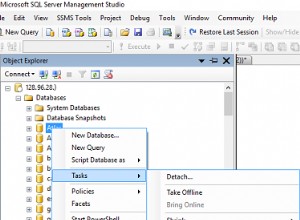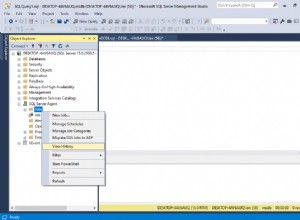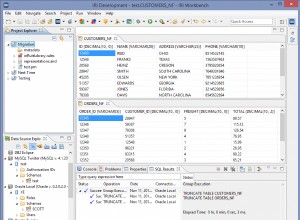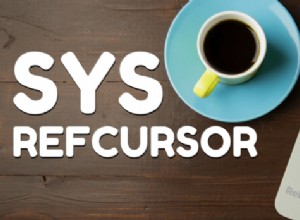Grafik penting, karena merupakan jendela Anda ke sistem yang dipantau. ClusterControl hadir dengan kumpulan grafik yang telah ditentukan sebelumnya untuk Anda analisis, ini dibangun di atas pengambilan sampel metrik yang dilakukan oleh pengontrol. Itu dirancang untuk memberi Anda, pada pandangan pertama, sebanyak mungkin informasi tentang status cluster database Anda. Anda mungkin memiliki kumpulan metrik Anda sendiri yang ingin Anda pantau. Oleh karena itu ClusterControl memungkinkan Anda untuk menyesuaikan grafik yang tersedia di bagian gambaran umum cluster dan di tab Nodes -> DB Performance. Beberapa metrik dapat dihamparkan pada grafik yang sama.
tab Ikhtisar Klaster
Mari kita lihat ikhtisar cluster - ini menunjukkan informasi terpenting yang dikumpulkan di bawah tab yang berbeda.
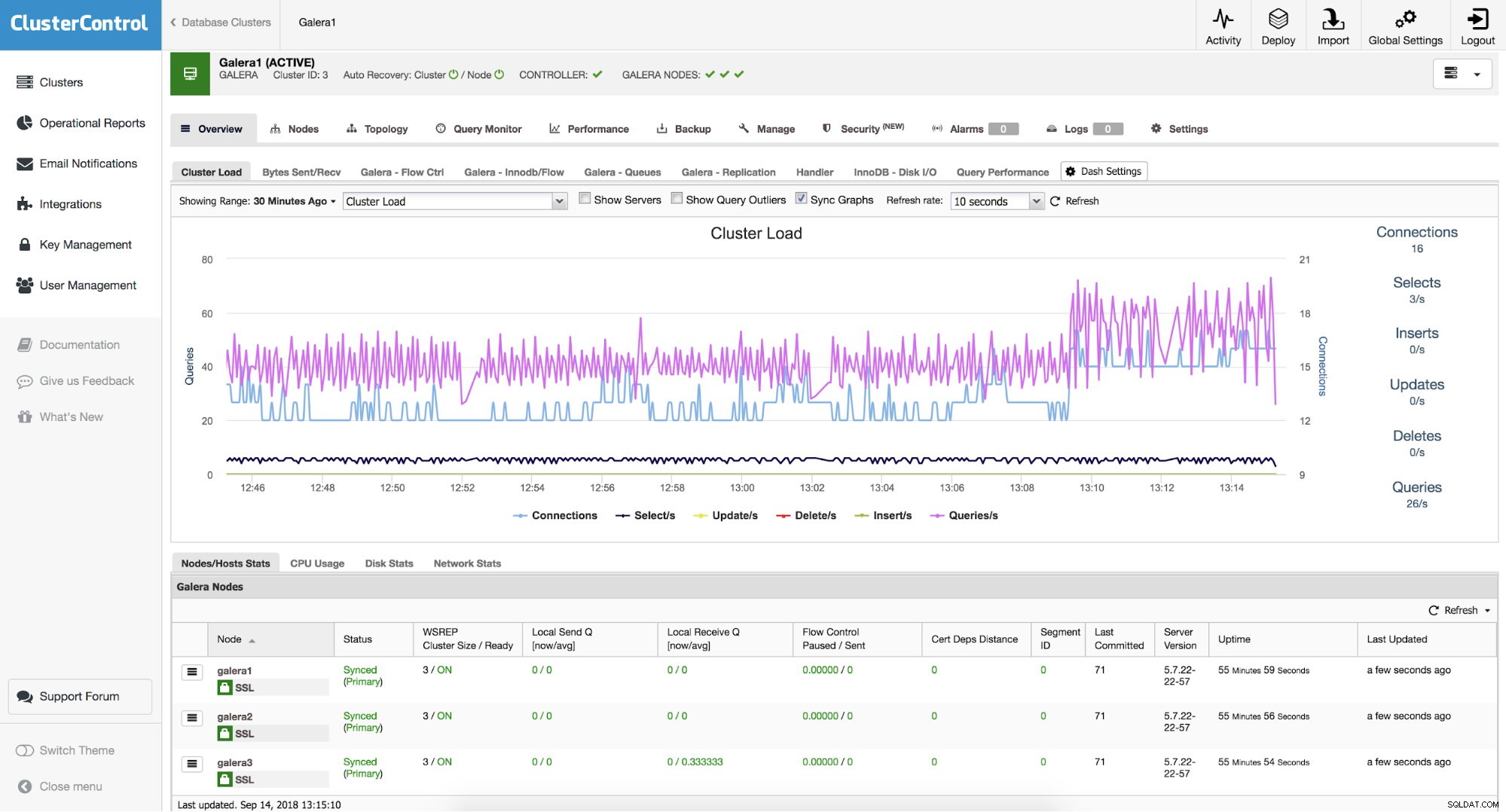 Grafik Ikhtisar Cluster
Grafik Ikhtisar Cluster Anda dapat melihat grafik seperti “Cluster Load” dan “Galera - Flow Ctrl” bersama dengan beberapa grafik lainnya. Jika ini tidak cukup untuk Anda, Anda dapat mengklik "Pengaturan Dash" dan kemudian memilih opsi "Buat Papan". Dari sana, Anda juga dapat mengelola grafik yang ada - Anda dapat mengedit grafik dengan mengklik dua kali di atasnya, Anda juga dapat menghapusnya dari daftar tab.
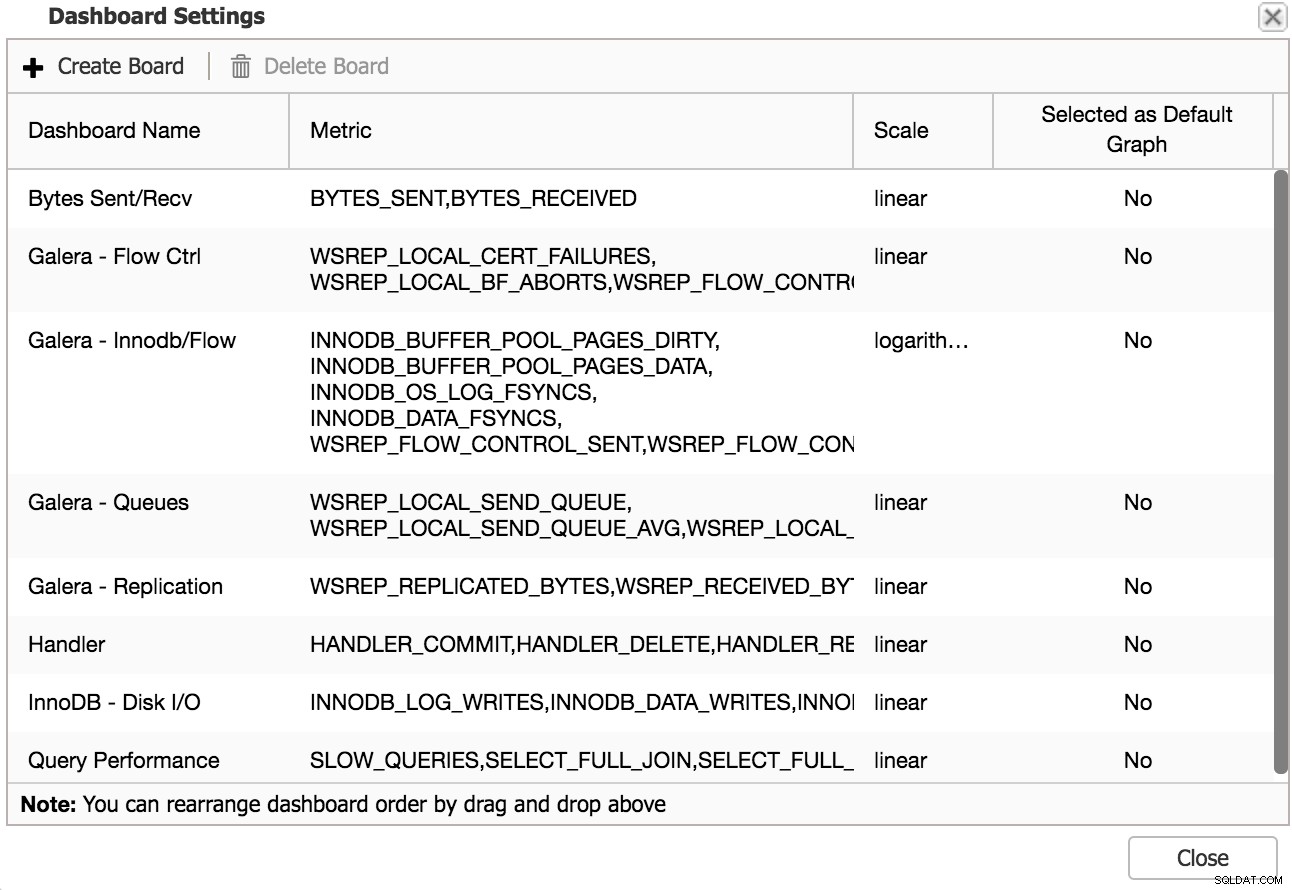 Pengaturan Dasbor
Pengaturan Dasbor Saat Anda memutuskan untuk membuat grafik baru, Anda akan diberikan opsi untuk memilih metrik yang ingin Anda pantau. Mari kita asumsikan kita tertarik untuk memantau objek sementara - tabel, file, dan tabel pada disk. Kami hanya perlu memilih ketiga metrik yang ingin kami ikuti dan menambahkannya ke grafik baru kami.
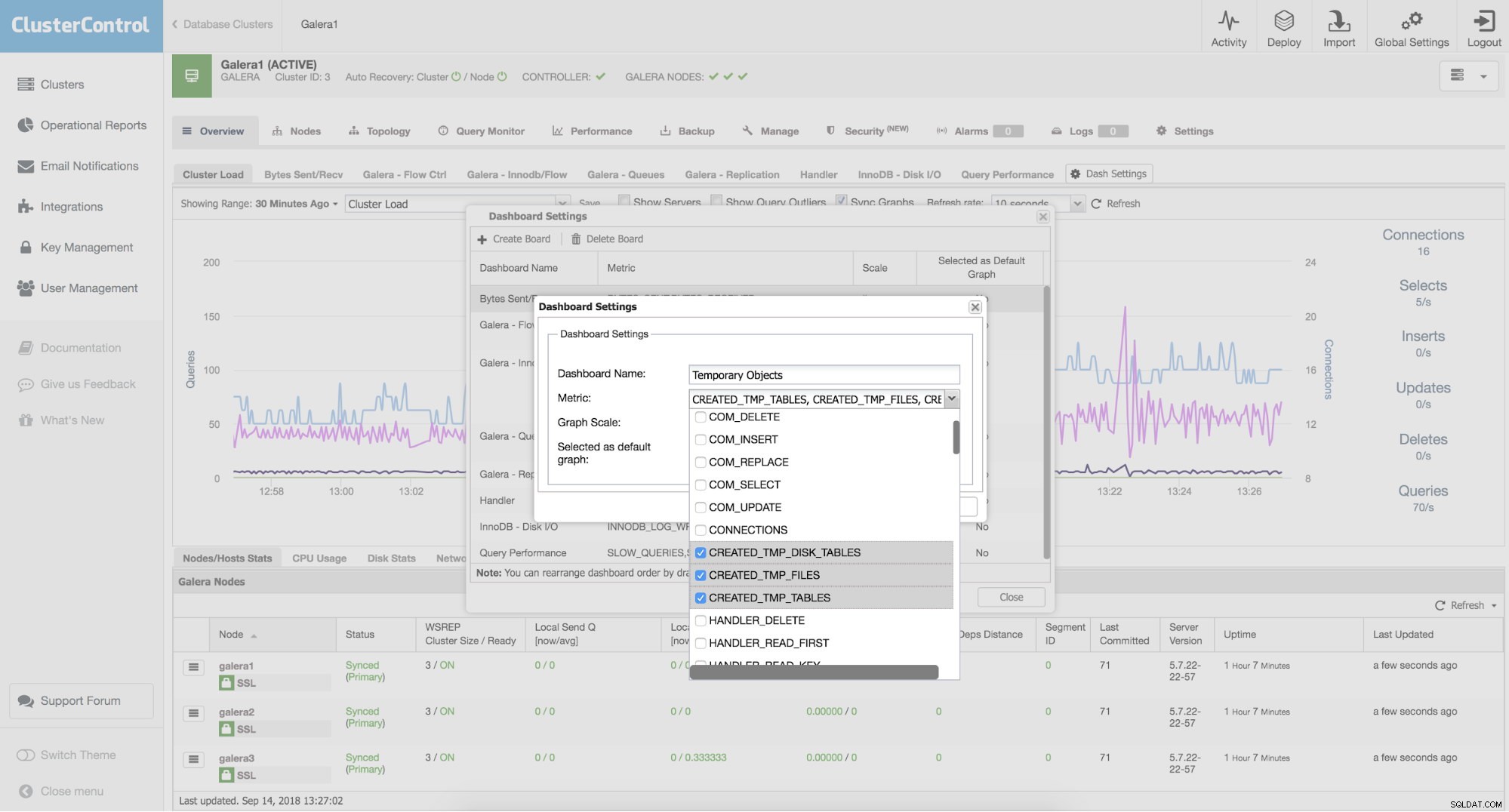 Papan Baru 1
Papan Baru 1 Selanjutnya, pilih beberapa nama untuk grafik baru kami dan pilih skala. Sebagian besar waktu Anda ingin skala menjadi linier tetapi dalam beberapa kasus yang jarang terjadi, seperti saat Anda menggabungkan metrik yang berisi nilai besar dan kecil, Anda mungkin ingin menggunakan skala logaritmik.
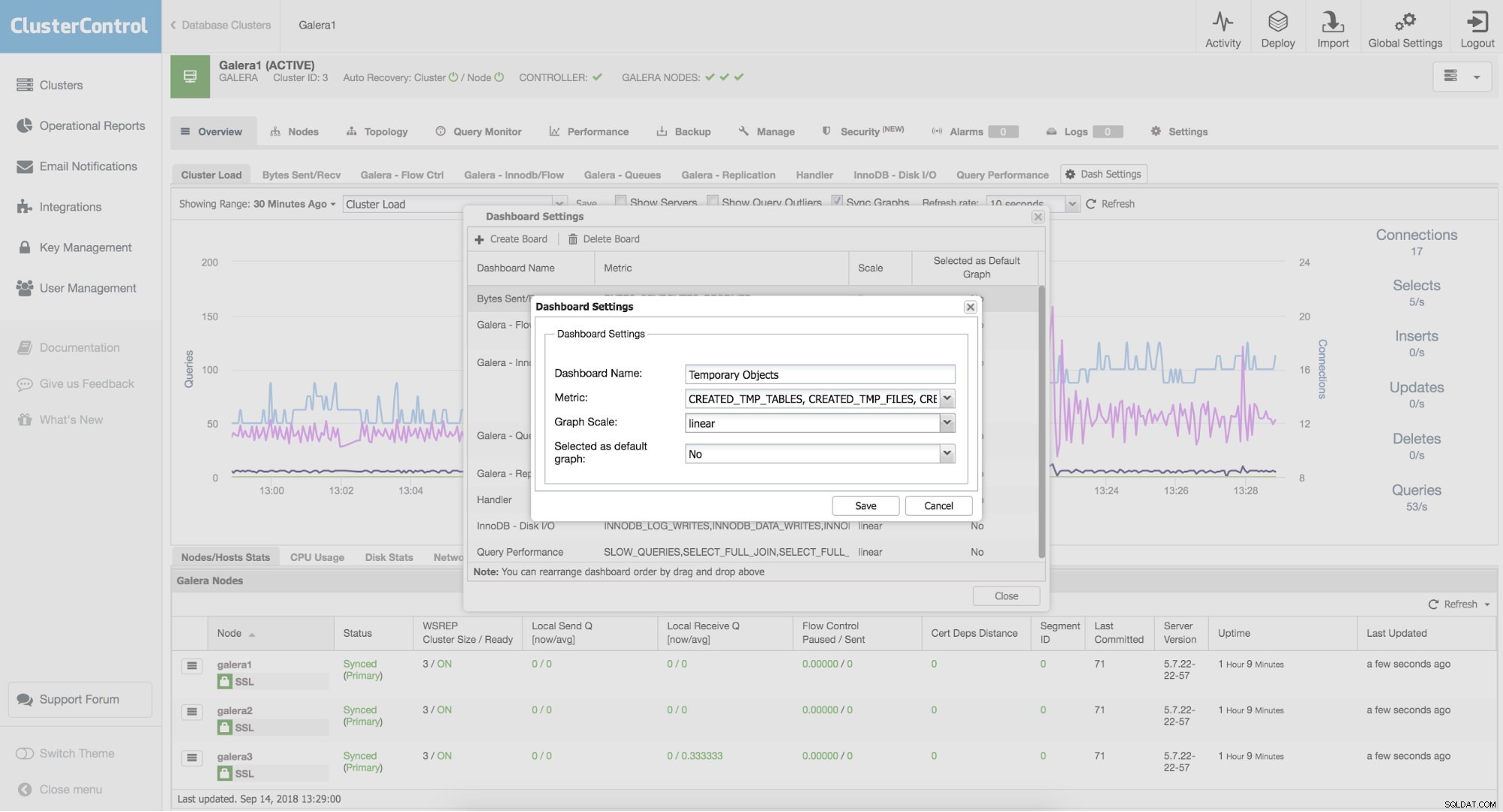 Papan Baru 2
Papan Baru 2 Terakhir, Anda dapat memilih apakah template Anda harus disajikan sebagai grafik default. Jika Anda mencentang opsi ini, ini adalah grafik yang akan Anda lihat secara default saat Anda masuk ke tab “Ringkasan”.
Setelah kami menyimpan grafik baru, Anda dapat menikmati hasilnya:
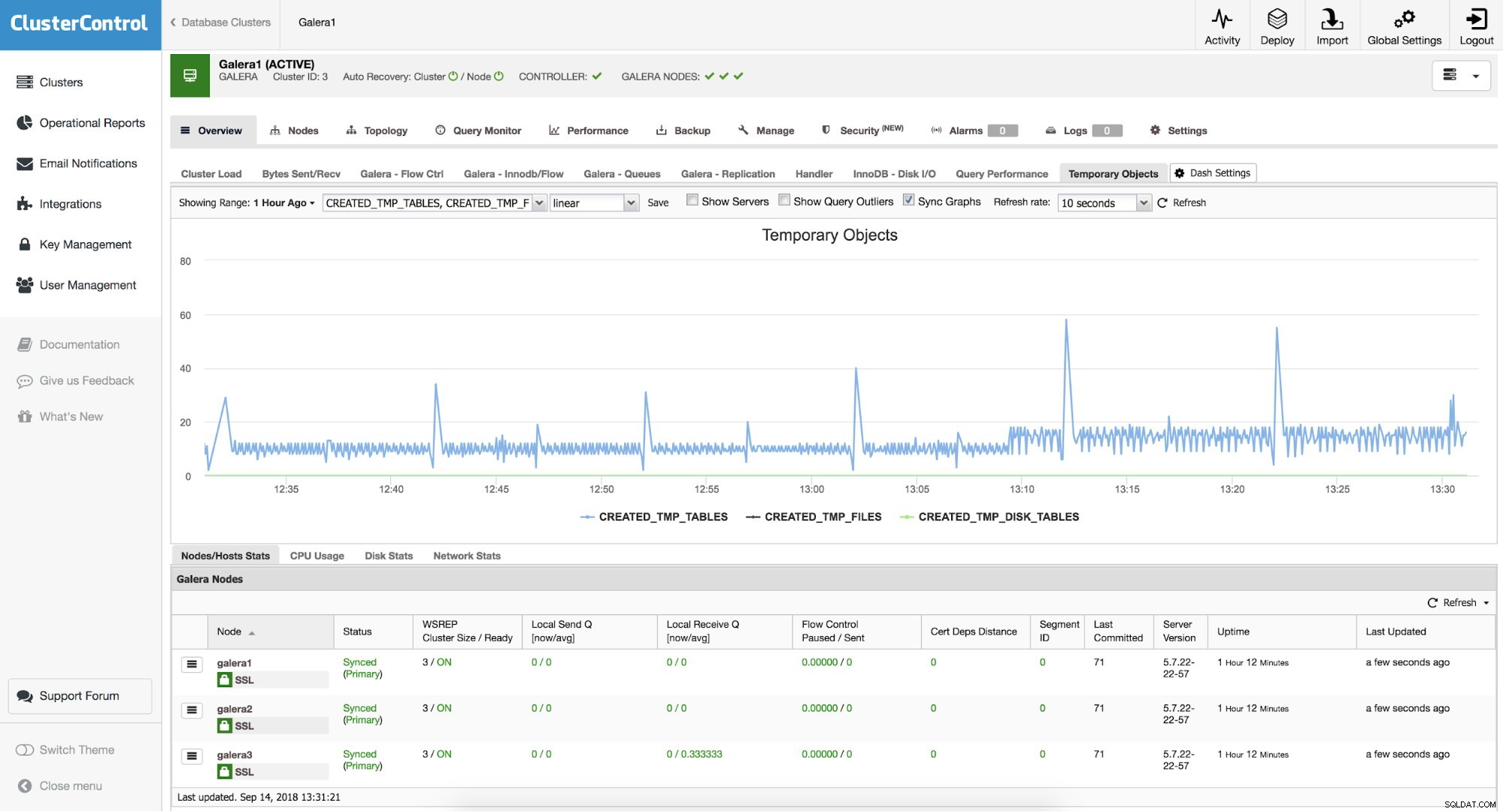 Papan Baru 3
Papan Baru 3 tab Ikhtisar Node
Selain grafik di cluster kami, kami juga dapat menggunakan fungsi ini di setiap node kami secara independen. Di cluster, jika kita pergi ke bagian "Node" dan memilih beberapa di antaranya, kita dapat melihat ikhtisarnya, dengan metrik sistem operasi:
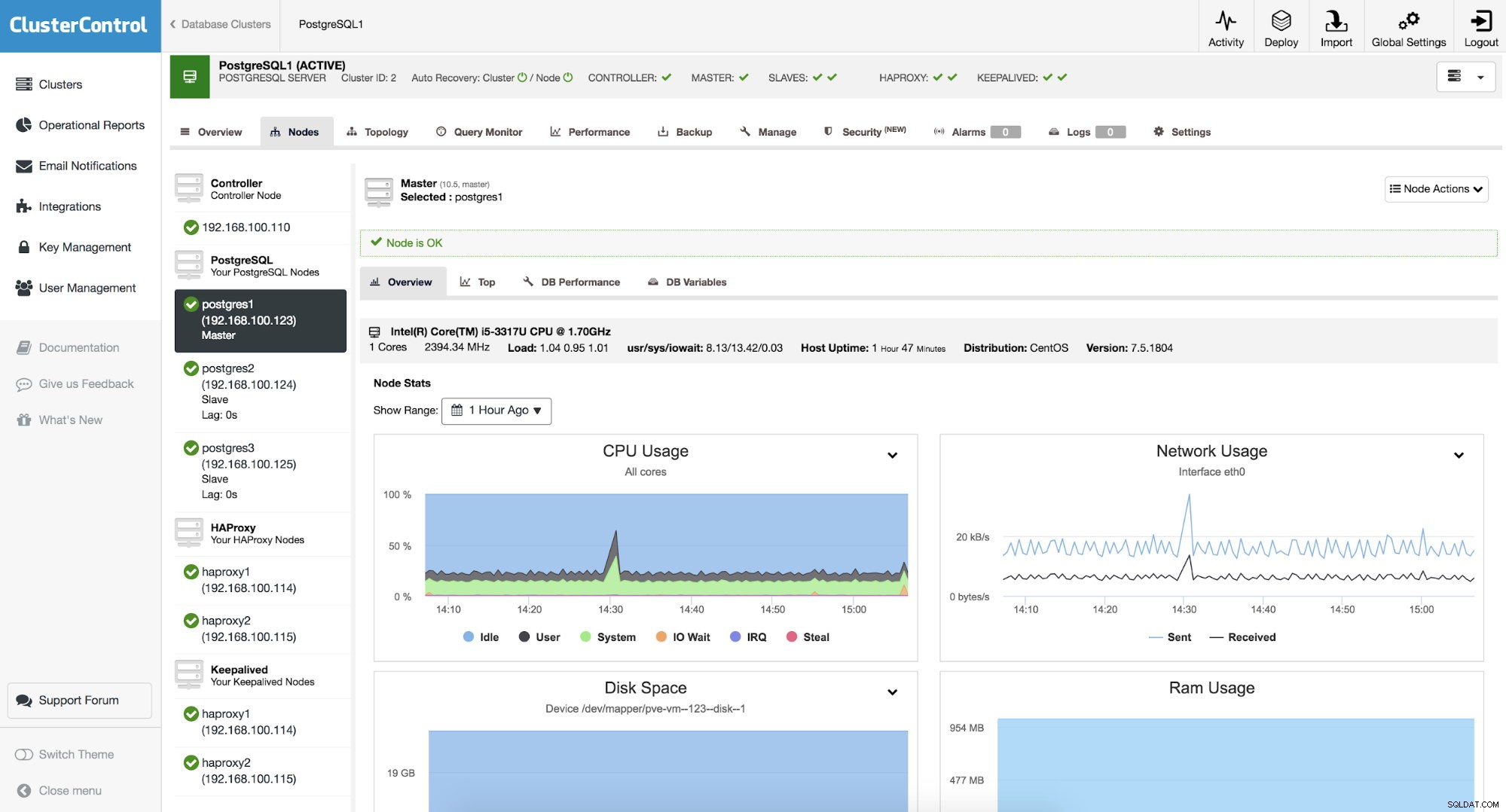 Grafik Ikhtisar Node
Grafik Ikhtisar Node Seperti yang bisa kita lihat, kita memiliki delapan grafik dengan informasi tentang penggunaan CPU, penggunaan Jaringan, Ruang disk, penggunaan RAM, Pemanfaatan disk, IOPS Disk, Ruang Swap dan kesalahan Jaringan, yang dapat kita gunakan sebagai titik awal untuk pemecahan masalah pada node kita.
tab Performa DB
Saat Anda melihat node dan kemudian mengikuti tab Kinerja DB, Anda akan disajikan dengan default delapan metrik yang berbeda. Anda dapat mengubahnya atau menambahkan yang baru. Untuk melakukannya, Anda perlu menggunakan tombol “Pilih Grafik”:
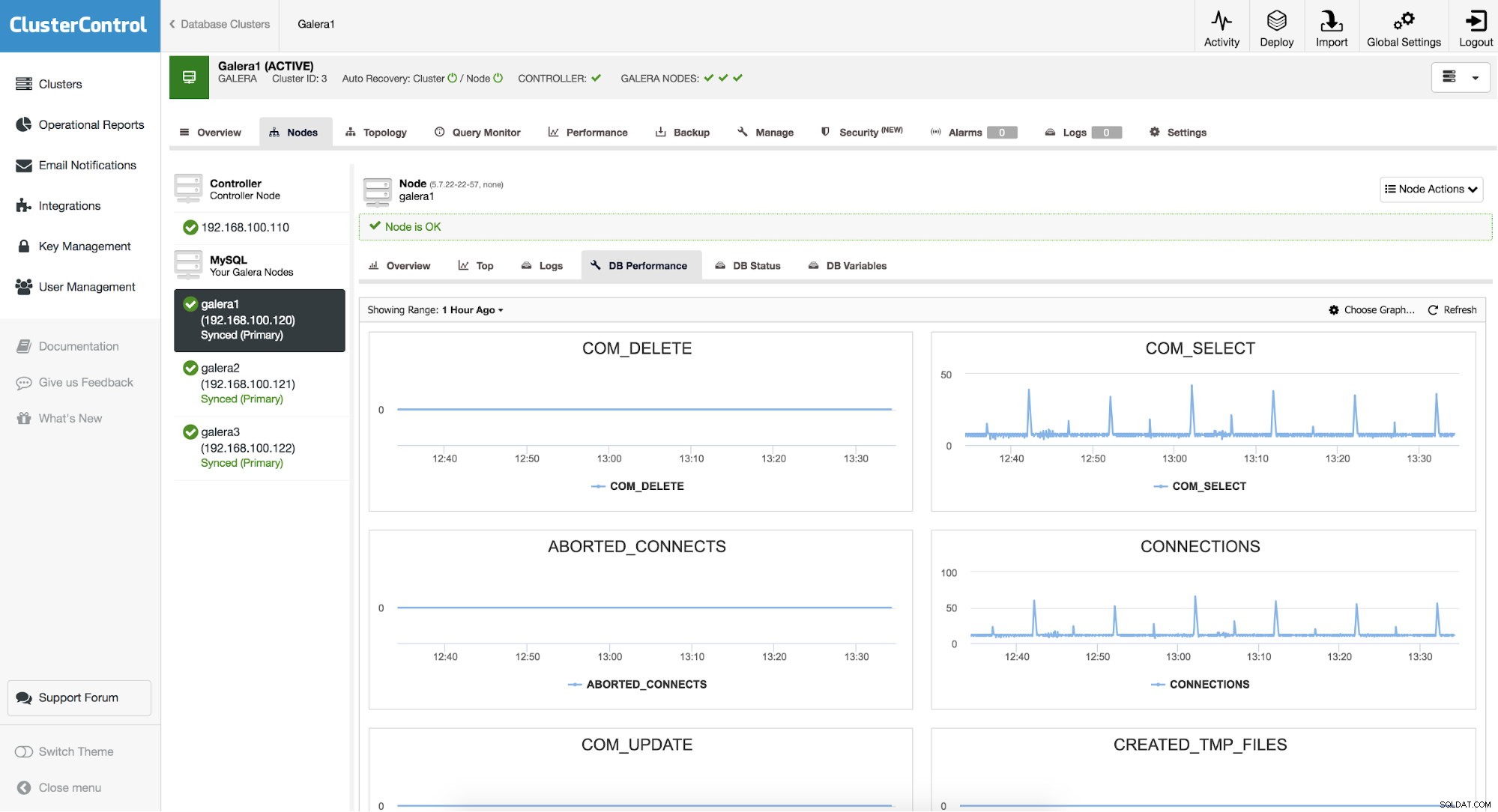 Grafik Kinerja DB
Grafik Kinerja DB Anda akan disajikan dengan jendela baru, yang memungkinkan Anda untuk mengonfigurasi tata letak dan grafik metrik.
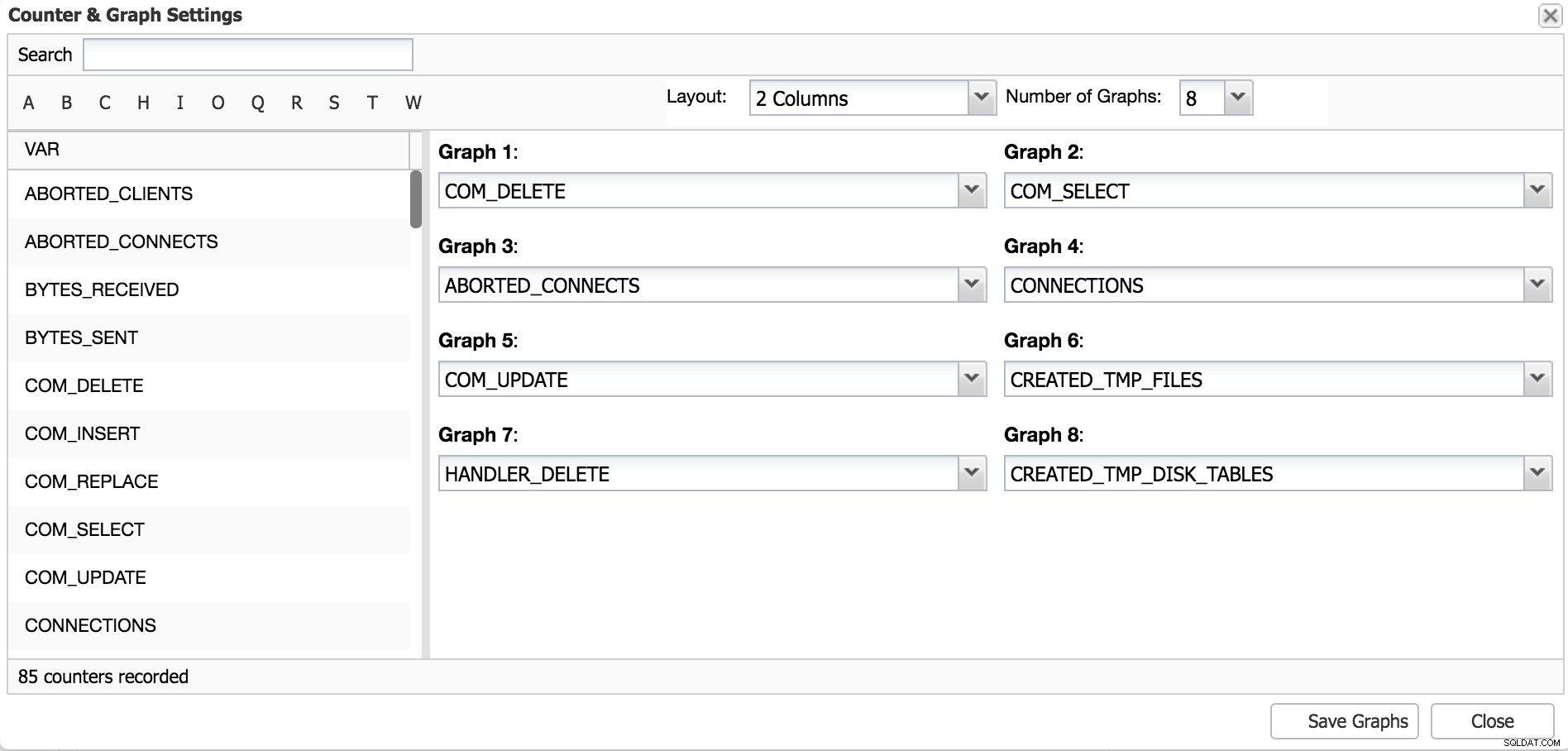 Pengaturan Grafik Kinerja DB
Pengaturan Grafik Kinerja DB Di sini Anda dapat memilih tata letak - dua atau tiga kolom grafik dan jumlah grafik - hingga 20. Kemudian, Anda mungkin ingin mengubah metrik mana yang ingin Anda lihat diplot - gunakan kotak dialog tarik-turun untuk memilih metrik apa pun yang Anda inginkan ingin menambahkan. Setelah Anda siap, simpan grafik dan nikmati metrik baru Anda.
Kita juga bisa menggunakan fitur Operational Reports dari ClusterControl, dimana kita akan mendapatkan grafik dan laporan dari cluster dan node kita dalam laporan HTML, yang dapat diakses melalui UI ClusterControl, atau menjadwalkannya untuk dikirim melalui email secara berkala.
Grafik ini membantu kami mendapatkan gambaran lengkap tentang status dan perilaku basis data kami